当我们打开电脑,准备浏览网页、查阅资料或处理工作时,却突然发现无法连接到网页,这种突如其来的问题往往会让人感到焦虑和无助,电脑无法连接网页是一个常见的网络故障,可能由多种原因引起,了解其背后的原理及解决方法,能帮助我们在遇到问题时快速定位并排除故障,恢复网络的正常使用。
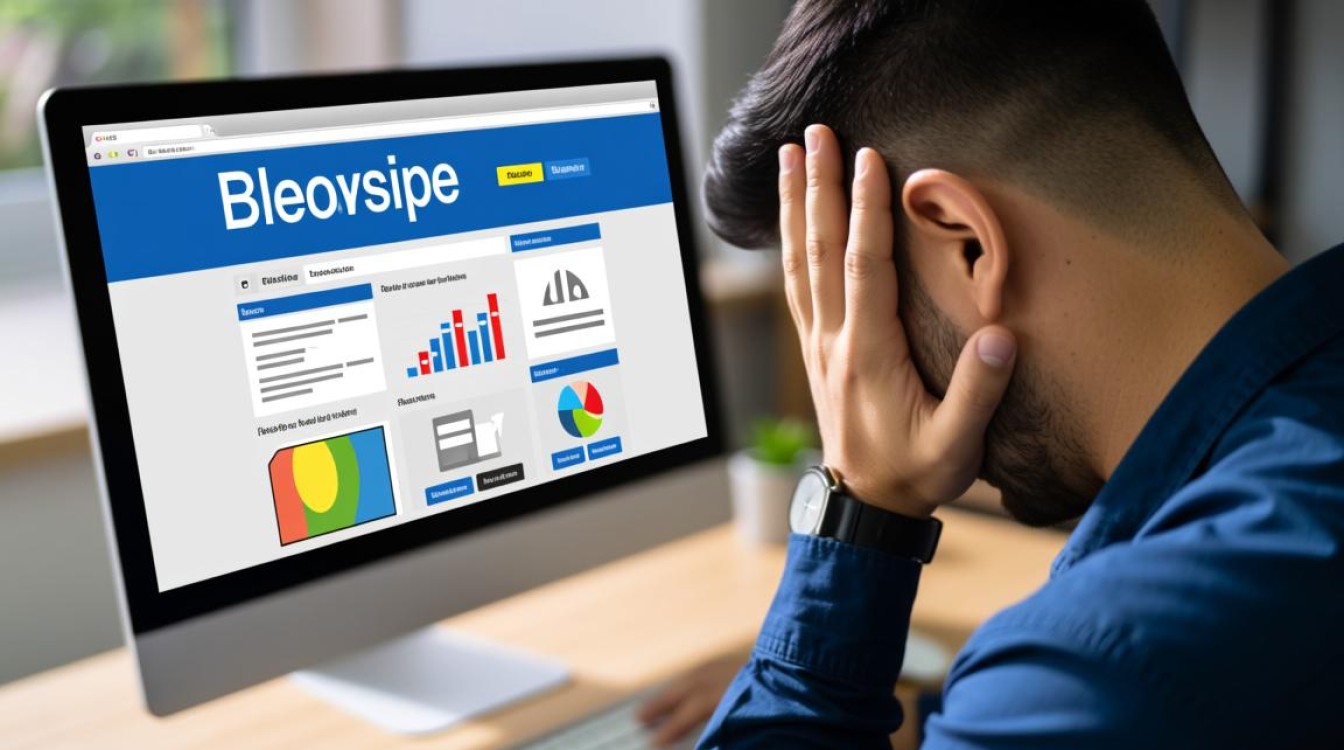
常见原因分析
电脑无法连接网页,首先要判断问题出在哪个环节,可能是网络本身的问题,也可能是设备设置或软件故障导致的。
(一)网络连接问题
这是最常见的原因之一,如果路由器、光猫等网络设备出现故障,或者宽带线路出现问题,电脑自然无法连接到互联网,路由器长时间运行导致死机,宽带欠费,或外部线路被损坏等,都会导致网络信号中断,如果连接的是Wi-Fi,信号过弱、信道拥堵或密码错误也会使电脑无法正常上网。
(二)DNS配置异常
DNS(域名系统)负责将网址(如www.example.com)转换为计算机能够识别的IP地址,如果DNS服务器设置错误或DNS缓存中存在错误记录,电脑就无法正确解析网址,从而导致无法连接网页,手动设置了错误的DNS服务器地址,或本地DNS缓存过期、损坏,都会引发此类问题。
(三)网络协议或驱动程序问题
电脑的网络协议(如TCP/IP)配置错误,或网卡驱动程序过时、损坏,也会导致网络连接失败,驱动程序是硬件与操作系统之间的桥梁,如果驱动出现问题,网卡可能无法正常工作,进而影响网络连接,系统文件损坏也可能导致网络协议无法正常运行。
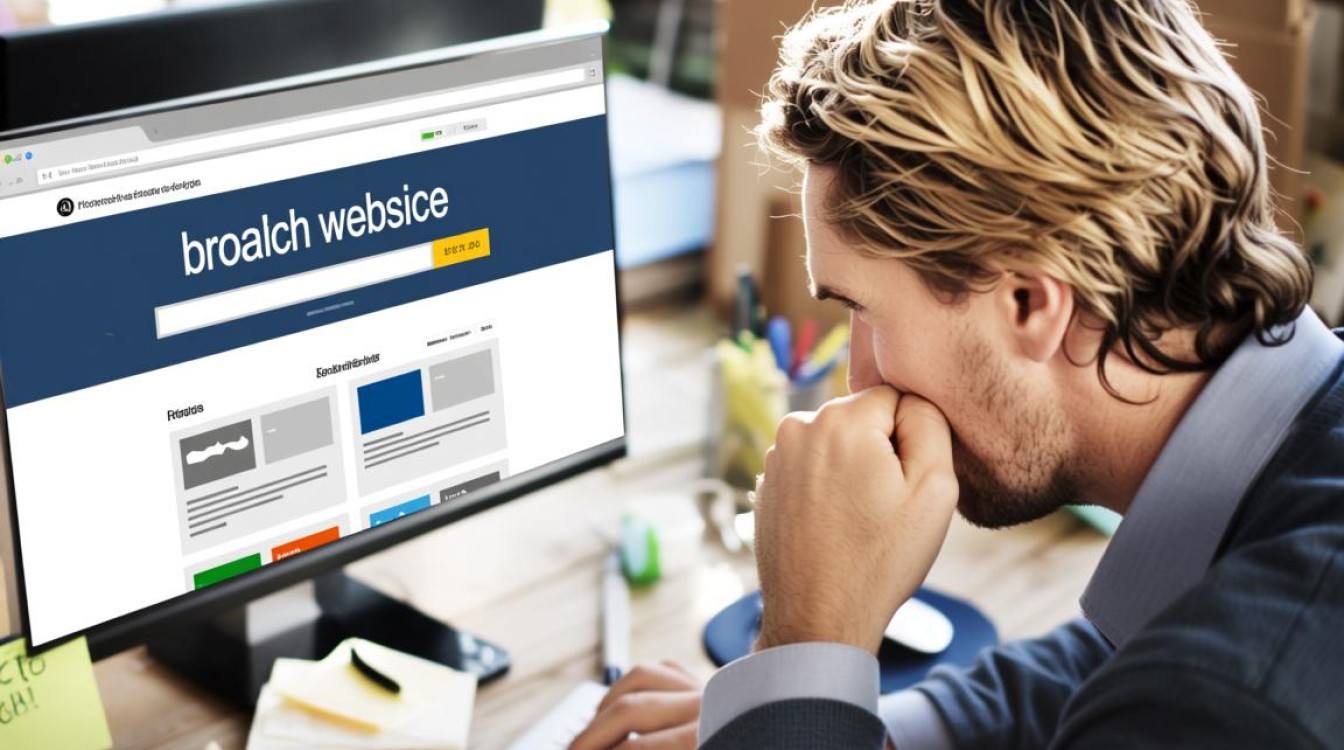
(四)软件或系统故障
某些安全软件(如防火墙、杀毒软件)可能会误判网络连接,阻止电脑访问互联网,系统更新后出现的兼容性问题,或浏览器本身故障(如插件冲突、缓存文件损坏),也可能导致网页无法打开,电脑中病毒或恶意软件,可能会篡改网络设置,阻止正常上网。
排查与解决方法
遇到电脑无法连接网页的问题时,我们可以按照从简到繁的顺序逐步排查,找到问题所在并解决。
(一)检查网络基础连接
- 确认其他设备是否正常:如果手机、平板等其他设备也无法连接网络,问题可能出在路由器或宽带上,可以尝试重启路由器和光猫,检查宽带是否欠费,或联系网络服务提供商确认线路是否正常。
- 检查Wi-Fi连接:如果是Wi-Fi连接,确保电脑已正确连接到正确的无线网络,且信号强度良好,可以尝试靠近路由器或切换至5G频段,或重新输入Wi-Fi密码连接。
- 使用网线直连:如果条件允许,用网线将电脑直接连接到路由器,排除Wi-Fi信号问题,如果直连后可以上网,说明问题可能与Wi-Fi设置或电脑无线网卡有关。
(二)重置网络设置
- 重启网络适配器:在Windows系统中,右键点击任务栏右下角的网络图标,选择“网络和Internet设置”→“更改适配器选项”,右键点击当前网络连接(如“以太网”或“WLAN”),选择“禁用”,等待几秒后再右键点击“启用”,尝试重新连接网络。
- 重置TCP/IP协议:以管理员身份打开命令提示符,输入命令
netsh int ip reset,按回车执行,完成后重启电脑,这可以修复损坏的TCP/IP协议。 - 刷新DNS缓存:同样在命令提示符中输入
ipconfig /flushdns,清除本地DNS缓存,然后尝试访问网页。
(三)检查DNS设置
- 自动获取DNS:在“网络和Internet设置”中,进入“更改适配器选项”,右键点击网络连接→“属性”→“Internet协议版本4(TCP/IPv4)”,选择“自动获得IP地址”和“自动获得DNS服务器地址”,确保设置为自动获取。
- 使用公共DNS:如果自动获取失败,可以手动设置公共DNS服务器,如谷歌DNS(8.8.8.8和8.8.4.4)或Cloudflare DNS(1.1.1.1和1.0.0.1),这有时能解决DNS解析问题。
(四)更新或重装驱动程序
- 更新网卡驱动:右键点击“此电脑”→“管理”→“设备管理器”,展开“网络适配器”,找到网卡设备,右键点击选择“更新驱动程序”,或访问电脑品牌官网下载最新驱动进行安装。
- 重装网卡驱动:如果更新无效,可以在设备管理器中右键点击网卡,选择“卸载设备”,勾选“删除此设备的驱动程序软件”,然后重启电脑,系统会自动重新安装驱动。
(五)检查软件与系统设置
- 关闭防火墙或杀毒软件:暂时关闭防火墙或杀毒软件,尝试访问网页,如果可以上网,说明是软件阻止了网络连接,需要调整软件设置或更换其他安全软件。
- 重置浏览器:如果是浏览器无法打开网页,可以尝试重置浏览器设置,或清除缓存和Cookie,也可以使用无痕模式访问网页,排除插件或缓存问题。
- 系统文件检查:以管理员身份运行命令提示符,输入
sfc /scannow,扫描并修复损坏的系统文件。
预防与维护建议
为了避免电脑无法连接网页的问题频繁发生,日常的预防与维护非常重要,定期重启路由器和电脑,保持系统和驱动程序更新,避免安装来源不明的软件,可以有效减少网络故障的发生,养成良好的上网习惯,及时清理浏览器缓存和系统垃圾文件,也能提升网络连接的稳定性。
相关问答FAQs
问:电脑能连接Wi-Fi但无法打开网页,是什么原因?
答:这种情况通常与DNS解析或网络协议有关,可能是DNS服务器设置错误或缓存异常,可以尝试刷新DNS缓存(命令提示符中输入ipconfig /flushdns)或更换公共DNS服务器,浏览器缓存、防火墙设置或系统文件损坏也可能导致问题,可逐一排查。
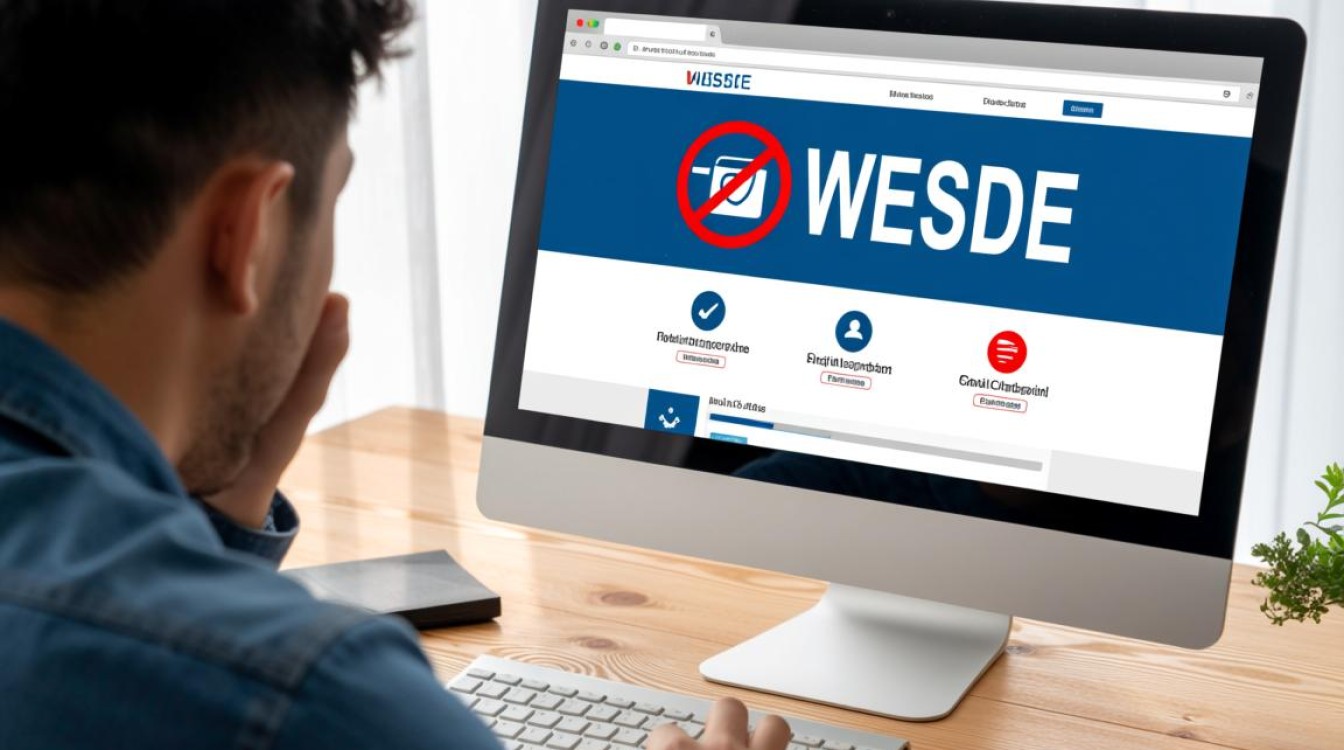
问:重置路由器后还是无法上网,该怎么办?
答:如果重置路由器后问题依旧,首先检查宽带是否欠费,或联系宽带服务商确认线路是否正常,检查路由器指示灯状态,如果WAN灯不亮或闪烁,可能是线路连接问题,可以尝试将网线直接连接到电脑,看是否能拨号上网,以判断问题是否在路由器本身,如果电脑直连也无法上网,需联系宽带服务商排查线路问题。